Як видалити всі розриви розділів у програмі Word?
Розрив розділу корисний, коли ви хочете змінити форматування в word. Легко вставити розрив розділу, щоб розпочати новий розділ, але чи знаєте ви, як швидко видалити всі розриви розділів у довгому документі? Нижче наведено кілька порад щодо видалення всіх розривів розділів у програмі Word 2007/2010.
- Видаліть один розрив розділу вручну
- Видаліть усі розриви розділів за допомогою функції Знайти та замінити
- Видаліть усі розриви розділів за допомогою VBA
- Один клік, щоб видалити всі розриви розділів за допомогою Kutools для Word
Видаліть один розрив розділу вручну у Word
Цей метод допоможе вам показати всі позначки абзаців та приховані символи форматування в документі Word, а потім легко видалити вказаний розділ розриву вручну. Дивіться наступні кроки:
1. Клацання Головна > ![]() (Показати / сховати позначки редагування), щоб показати всі позначки абзаців та приховані символи форматування в поточному документі.
(Показати / сховати позначки редагування), щоб показати всі позначки абзаців та приховані символи форматування в поточному документі.

2. Помістіть курсор перед зазначеним розривом розділу, а потім натисніть видаляти клавішу, щоб видалити його. Дивіться знімок екрана:

3. Щоб видалити більше розривів розділів, повторіть вище крок 2.
Одним клацанням миші видаліть усі (Сторінка / Стовпець / Розділ) розриви з виділеного або цілого документа в Word
Порівняно з показом символів форматування та видаленням кожного розриву вручну по одному, Kutools для Word підтримує серію функцій для видалення розривів лише одним клацанням миші: (1) Видалити всі види перерв у виділенні чи цілих документах; (2) видалити всі розриви сторінок / стовпців / розділів із виділення чи цілих документів.

Видаліть усі розриви розділів за допомогою функції Знайти та замінити функція в Word
Ви також можете видалити всі розриви розділів з поточного документа Word за допомогою функції Знайти та замінити в Word. Будь ласка, виконайте наступне:
1. Клацання Головна > заміщати (або натисніть Ctrl + H одночасно), щоб відкрити діалогове вікно Знайти та замінити. Дивіться знімок екрана:

2. Будь ласка, у наступному діалоговому вікні Знайти та замінити (1) тип ^b в Знайти те, що ящик (2) нічого не вводити в Замінити , а потім (3) клацніть на замінити всі кнопку. Дивіться знімок екрана:

3. Вискакує діалогове вікно Microsoft Word і повідомляє, скільки розривів розділів воно видалено. Клацніть на OK , щоб закрити його.

4. Закрийте діалогове вікно Знайти та замінити.
Наразі всі розриви розділів уже видалено з поточного документа.
Видаліть усі розриви розділів за допомогою VBA
Окрім наведеної вище функції Знайти та замінити, ви також можете швидко видалити всі розриви розділів з поточного документа за допомогою VBA у програмі Word. Будь ласка, виконайте наступне:
1. Прес Alt + F11 клавіші разом, щоб відкрити Microsoft Visual Basic для програми вікно;
2. Клацання Insert > Модулі, а потім вставте наступні коди VBA у нове вікно модуля.
VBA: видаліть усі розриви розділів у програмі Word
Sub DeleSectionBreaks()
Selection.Find.ClearFormatting
Selection.Find.Replacement.ClearFormatting
With Selection.Find
.Text = "^b"
.Replacement.Text = ""
.Forward = True
.Wrap = wdFindContinue
.Format = False
.MatchCase = False
.MatchWholeWord = False
.MatchByte = False
.MatchAllWordForms = False
.MatchSoundsLike = False
.MatchWildcards = False
.MatchFuzzy = False
End With
Selection.Find.Execute Replace:=wdReplaceAll
End Sub3. Потім натисніть прогін кнопку або натисніть F5 клавіша для запуску коду. І тоді розриви розділів одразу будуть видалятися навалом.
Видаліть усі розриви розділів за допомогою Kutools for Word
Якщо у вас встановлено Kutools для Word, ви можете швидко видалити всі розриви розділів із поточного документа масово лише одним клацанням миші. Видаліть розриви розділів особливість. Будь ласка, виконайте наступне:
Натисніть Кутулс > перерви > Видаліть розриви розділів. Дивіться знімок екрана:
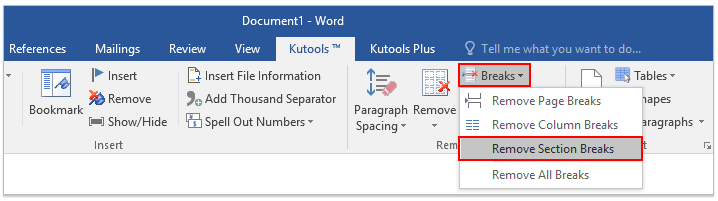
Потім виходить діалогове вікно із запитом на повторне підтвердження. Натисніть Так кнопку, щоб продовжити.
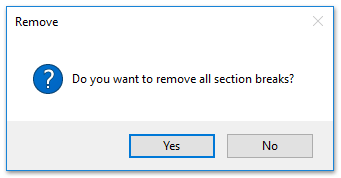
Тепер усі розриви розділів негайно видаляються з поточного документа.
примітки: Це Видаліть розриви розділів функція також підтримує видалення всіх розривів розділів із виділення: (1) виберіть частину, де ви видалите розриви розділів, і (2) клацання Кутулс > перерви > Видаліть розриви розділів.
Перегляд та редагування декількох документів Word із вкладками як Firefox, Chrome, Internet Explore 10!
Можливо, ви знайомі з переглядом кількох веб-сторінок у Firefox/Chrome/IE та переходом між ними, легко натискаючи відповідні вкладки. Тут вкладка Office підтримує подібну обробку, яка дозволяє переглядати кілька документів Word в одному вікні Word і легко перемикатися між ними, клацаючи їхні вкладки. Натисніть, щоб отримати повну безкоштовну пробну версію!

Найкращі інструменти продуктивності офісу
Kutools для Word - Підніміть свій досвід Word із Over 100 Чудові особливості!
🤖 Kutools AI Assistant: змініть свій текст за допомогою ШІ - Створення вмісту / Переписати текст / Узагальнити документи / Звертайтеся за інформацією на основі Документа, все в Word
📘 Майстерність документів: Розділити сторінки / Об’єднати документи / Експортувати вибране в різні формати (PDF/TXT/DOC/HTML...) / Пакетне перетворення в PDF / Експортувати сторінки як зображення / Друк кількох файлів одночасно...
✏ Редагування змісту: Пакетний пошук та заміна між кількома файлами / Змінити розмір усіх зображень / Транспонування рядків і стовпців таблиці / Перетворити таблицю в текст...
🧹 Очищення без зусиль: Змітати Зайві простори / Розбиття розділів / Усі заголовки / Текстові поля / Гіперпосилання / Щоб отримати більше інструментів для видалення, відвідайте наш сайт Вилучити групу...
➕ Творчі вставки: Вставити Роздільники тисяч / Прапорці / радіо кнопки / QR-код / Штрих-код / Таблиця діагональних ліній / Заголовок рівняння / Підпис зображення / Заголовок таблиці / Кілька зображень / Дізнайтеся більше в Вставити групу...
???? Точність вибору: Точне визначення конкретні сторінки / Таблиці / форми / заголовок абзаців / Покращте навігацію за допомогою більше Виберіть функції...
⭐ Покращення зірок: Швидка навігація до будь-якого місця / автоматичне вставлення повторюваного тексту / плавно перемикатися між вікнами документів / 11 Інструменти перетворення...
